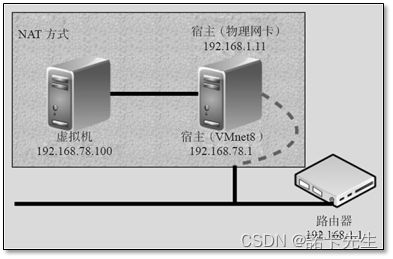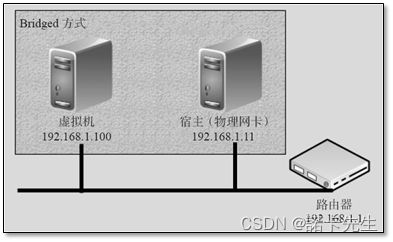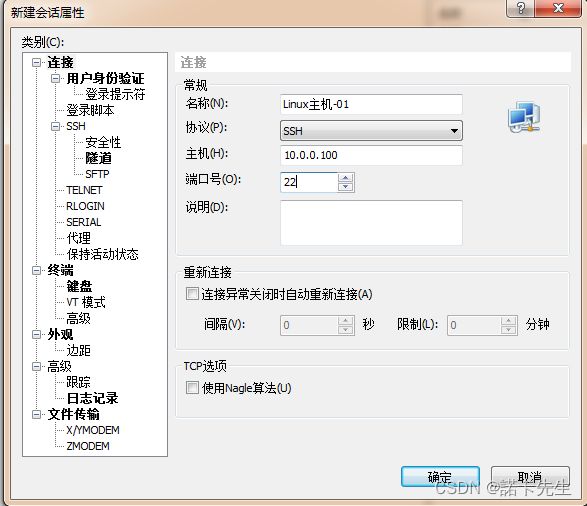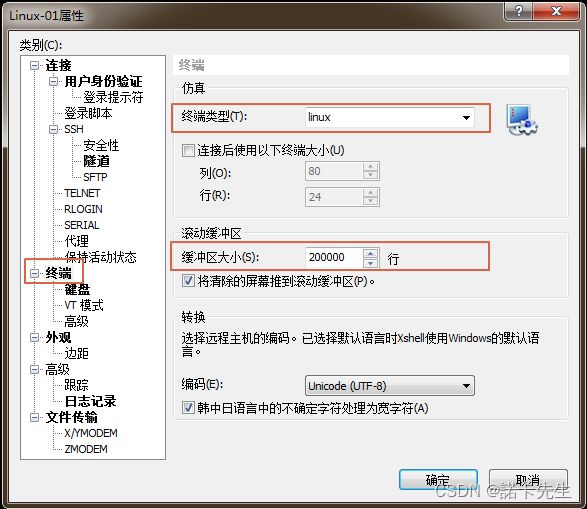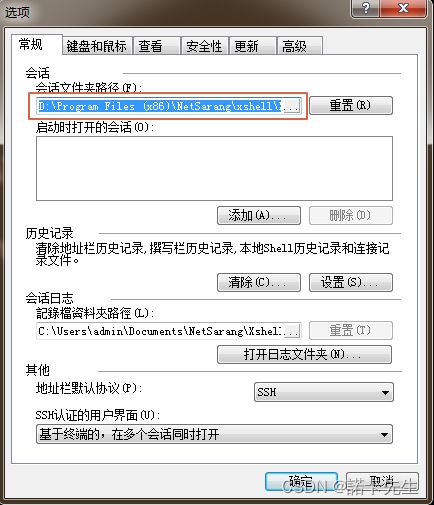網絡安全学习:网络配置与远程管理
[#####成功在于你坚持了别人坚持不了的东西####]
网络安全:系统运维基础
1.1 操作系统网络设置
1.1.1 系统网络配置方法介绍
进入网络图形配置界面
nmtui --- network manager terminal user interface
说明:确认NetworkManager功能服务是否开启
开启NetworkManager功能方法
systemctl start NetworkManager
序号信息 描述介绍
-
01 手动方式进行网络地址设置
-
02 IP地址信息设置
-
03 IP子网掩码设置
-
04 网络通信网关地址设置
-
05 域名解析服务地址设置
说明:在Linux系统中操作生效原则,配置功能调整后都需要重新启动服务程序。
· 编写文件配置方法:(系统重要文件中)
后续内容中进行讲解
1.1.2 系统网络配置地址信息
-
网络地址概念:网络中不同主机进行通讯时,所使用的身份标识信息
-
网络掩码概念:在一个局域网络中,可以设置多少个主机地址信息
-
网络网关概念:在一个局域网区域中,可以用于访问到另一个局域网的关卡
-
域名解析概念:将主机的地址信息和相应的名称信息建立对应关系
1.1.3 系统网络服务生效方法
说明:在Linux系统中很多功能设置之后,都需要进行操作激活才能生效
激活网卡命令
systemctl start network 第一次配置进行激活
systemctl restart network 对配置调整后进行激活
禁用网卡命令
systemctl stop network 禁用网络服务功能
– 以上的操作命令会影响到所有的网卡
指定单块网卡进行重启
ifdown eth0 && ifup eth0
– 以上的操作命令只会针对某一块网卡
1.1.4 系统网络配置确认检查
说明:在运维工作过程,所有操作过程完毕之后,都需要有确认过程
检查网络状态信息
检查网络状态
systemctl status network
测试网络通讯能力
利用地址进行网络测试
ping 114.114.114.114
利用域名进行网络测试
ping www.baidu.com
说明:在进行测试过程中,如果想中断测试的过程,可以利用ctrl+c组合键进行中断
确认网络配置信息
检查网卡地址信息配置(所有网卡)
ip address show
检查网卡地址信息配置(指定网卡)
ip address show ens33
检查网关地址信息配置
yum install -y net-tools
route -n
检查DNS域名解析服务地址配置
cat /etc/resolv.conf
PS:万一网络没有实现通讯功能,如何排查系统网络问题
01 检查网卡的地址信息是否配置正确 – 万一发现问题–改–重启网络服务 — 状态检查
02 检查是否可以和网关进行通讯 ping 192.168.30.254 — 万一发现问题–调整—虚拟软件网络设置???
03 只能访问IP地址信息,不能访问域名信息 – 检查DNS地址是否有问题或者DNS服务器是否异常
1.2 虚拟平台网络设置
1.2.1 虚拟网卡模式解释说明
NAT模式(地址转换)(推荐)
NAT(Network Address Translation,网络地址转换),NAT模式是比较简单的实现虚拟机上网的方式。
简单地理解,NAT模式的虚拟机就是通过宿主机(物理计算机)上网和交换数据的。
优势说明:可以避免地址产生冲突,适用于经常变化网络环境场景
缺点说明:不容易让网络中其他物理主机访问虚拟主机
Bridged模式(桥接模式)
桥接模式可以简单理解为通过物理主机网卡架设一座桥,从而连入实际的网络中。
因此,虚拟机可以被分配与物理主机相同网段的独立IP,所有网络功能和网络中的真实机器几乎完全一样。
桥接模式下的虚拟机和网内真实计算机所处的位置是一样的。
优势说明:便于网络中其他物理主机访问虚拟主机服务,主要应用地址规划完善的企业场景
缺点说明:地址规划不合理时容易产生地址冲突;更换网络场景也需要调整虚拟主机网络地址信息
Host-only(仅主机模式)
在Host-only模式下,虚拟机的网卡会连接到宿主的VMnet1上,但宿主系统并不为虚拟机提供任何路由服务,
因此虚拟机只能与宿主机进行通信,不能连接到实际网络上,即无法上网
优势说明:可以有效隔离不安全的网络通讯,主要应用于安全性要求高的应用环境
缺点说明:不便于外网数据资源下载获取
物理主机上网(win10) — 虚拟软件 (网络设置)-- 虚拟主机(系统网络配置好)
1.2.2 虚拟环境网卡信息设置
第一个步骤:进入虚拟网络设置界面
编辑–虚拟网络编辑器
第三个步骤:虚拟主机加载设置网络模式
1.2.3 虚拟环境网络异常排错
- 物理主机虚拟网卡是否激活
检查确认物理系统环境中,虚拟网卡的状态信息。
- 虚拟环境网络服务功能状态
检查虚拟网络服务是否处于运行状态
- 虚拟环境网络配置没有生效
确认网络配置是否正确,是否正确激活
- 虚拟主机网络模式选择错误
确认是否选择正确了相应模式
- 虚拟环境网络地址信息错误确认
确认所有虚拟网络地址信息是否正确
- 练习操作:为了满足企业应用需求,如何学习的虚拟环境中,给系统再添加一个新的网卡
1.3 远程工具安装配置
1.3.1 远程管理主机目的
事实上,在实际的工作场景中,虚拟机界面类似物理服务器本地的窗口都是很少能够接触到的。
因为服务器安装完系统之后,都要拉到IDC机房托管,如果是购买了云主机,那就更接触不到服务器本地显示器了,
此时只能通过远程连接的方式管理Linux系统。
1.3.2 远程连接名词解释
地址简单概念
网络通讯过程中主机身份标识信息,用于区分不同的主机。
端口简单概念
表示一个主机中的不同业务服务的标识信息
协议简单概念
表示网络通讯过程中通讯交流模式或方法
1.3.3 远程工具介绍说明
远程工具是一款支持SSH协议的终端仿真软件,常被用来运行于windows下实现远程登录管理Linux服务器主机。
常见软件:Xshell(推荐) SecureCRT putty
远程软件选择:
- 软件尽量免费使用
- 软件功能尽量实用
- 软件数据上传功能
1.3.4 远程工具安装配置
· 远程工具安装过程
使用方式选择教学应用。
PS:如果选择使用xshell6版本,可以参考百度网盘中xshell6破解过程进行使用
远程工具实现远程
1.3.5 远程工具功能介绍
调整终端显示和回滚缓冲区区大小
终端显示调整:让xshell里Linux命令行用起来更舒服,如果后期我们开发shell/python脚本文件,更利于代码展示。
回滚缓冲大小:操作内容过多时,若想回看操作过的记录,则可以向上翻滚更多的历史操作信息
点击xshell顶部 文件–属性
调整字体及光标颜色
字体颜色:主要调整目的是让操作人员操作更加舒服
配置记录SSH操作日志及输出
日志记录功能:主要用于保存远程操作过程中的所有输入以及输出的信息
记录信息目的:
配置本地机器上传下载的目录
主要用于在linux和windows主机之间进行数据的传递
准备工作:
· 设置存储的目录
· 安装上传下载的软件包(Linux)
yum install lrzsz -y
下载:linux-->windows
sz -y /etc/hosts
上传:windows-->linux
rz -y
实现批量部署和管理功能
配置远程工具会话路径
主要用于实现快速批量创建会话信息
点击xshell顶部 工具–选项
配置远程工具标签模板
主要用于将自己设置好的xshell功能参数,设置为模板,不要每次连接新的主机进行重新配置了
1.4 远程连接排错思路
1.4.1 确认远程连接链路是否正常 (去往目标的路是否存在)
利用命令进行检查:
排查客户端到服务端的线路问题,利用ping命令进行检查
ping 10.0.0.100
路由跟踪命令,可以检查链路是否畅通,-d是不进行反向解析
tracert -d 10.0.0.100
问题可能出现的原因:
· 网络地址配置有问题
· 网络设备配置有问题(企业)
· 虚拟网络环境有问题(学习)
1.4.2 确认是否安全策略进行阻塞(确认去往目标是否限行)
利用命令进行检查:
关闭Linux系统默认启动的防火墙服务,学习过程建议关闭,企业根据需求调整
systemctl stop firewalld
systemctl disable firewalld
问题可能出现的原因:
· 系统安全服务策略阻止(学习/企业)
· 网络安全设备策略阻止(企业)
1.4.3 确认远程服务是否正常开启(目的地没有营业)
利用命令进行检查:
判断SSH服务器默认的22端口是否打开
telnet 10.0.0.100 22
nmap 10.0.0.100 -p 22 -- 主要用于Linux系统之间做测试
执行远程服务启动命令
systemctl start sshd
问题可能出现的原因:
-
服务配置文件出现问题 (Linux系统中一个服务是否能够正常启动,90%原因都和配置文件是否配置正确有关)
-
服务人为进行关闭处理
-
系统被黑客恶意入侵了
-
系统内存资源不够充足 (Linux系统中,当内存资源不足时,会将部分服务停止)
如有侵权,请联系删除!